Cài thêm Picture Control cho Nikon D700, giúp ảnh gốc có màu sắc thú vị hơn. Mình biết nhiều bạn thích chơi ảnh gốc, muốn ảnh gốc đẹp và ngại sử dụng photoshop. Picture Control sẽ giúp bạn đạt được điều này. Chúng ta cùng tìm hiểu cách cài Picture Control cho Nikon D700.
Nội dung bài viết
Cách cài Picture Control cho D700 nhanh nhất
Đây là cách cài Picture Control nhanh nhất và ít phụ thuộc vào máy tính. Bạn có thể sử dụng điện thoại thay cho máy tính cũng được. Trước tiên hãy tải Picture Control tại đây về máy tính hoặc điện thoại của bạn. Sau đó giải nén để sử dụng.

Trên thẻ nhớ của Nikon D700, tạo thư mục tên NIKON (viết chữ hoa). Cần tạo đúng như mình chia sẻ, máy ảnh mới tìm được Picture Control.
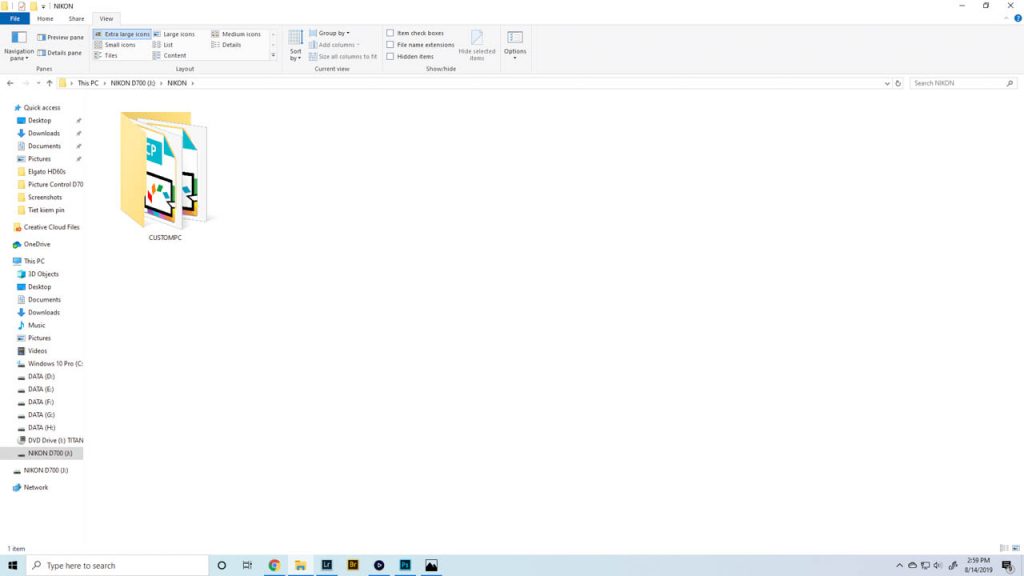
Bên trong thư mục NIKON, tạo thêm thư mục con CUSTOMPC. Đường dẫn như sau: Thẻ nhớ/NIKON/CUSTOMPC.

Chép tất cả Picture control đã giải nén vào thư mục CUSTOMPC. Sau đó tháo thẻ nhớ và gắn trở lại máy ảnh. Nikon D700 chỉ đọc được file.NCP

Trên máy ảnh, bạn nhấn Menu/Shooting Menu/Manage Picture Control/Ok. Trong đây cho bạn tải, chỉnh sửa và xóa Picture control.

Chọn tới mục Load & Save để chép Picture control vào trong Nikon D700.

Bạn có thể chép rất nhiều Picture Control vào thẻ nhớ, nhưng chỉ thấy đồng thời 9 Picture Control mà thôi. Chọn Picture control cần chép vào máy và nhấn OK.

Có tất cả 9 vị trí lưu Picture Control, bạn có thể chọn tùy thích. Sau đó nhấn OK

Đặt lại tên cho Picture Control và nhấn Ok để hoàn tất.

OK! Chúng ta đã cài thêm picture control cho Nikon D700. Bạn có thể lặp lại những bước trên, để cài nhiều hơn. Cần sử dụng phần nào chỉ cần chọn tới và nhấn ok là xong. Hạn chế của cách này là chỉ sử dụng Picture control có sẵn, không tùy chỉnh được nhiều. Chúng ta có cách thứ 2 để tạo và chép Picture Control vào Nikon D700.
Tạo & cài thêm Picture Control cho Nikon D700

Phần này bắt buộc phải có máy tính và phần mềm Picture Control Utility 2. Để tạo và chỉnh sửa D700, chọn Edit/Add Product/Chọn D700/Add và nhấn OK. Như vậy những PC tạo ra, mới tương thích Nikon D700.

Tùy chỉnh Picture Control có sẵn hoặc nạp thêm những PC bạn đã tải về. Sau đó điều chỉnh lại, để có màu sắc tốt nhất. Hiệu quả của Picture Control sẽ hiển thị ngay trên ảnh mẫu.

Cuối cùng gắn thẻ nhớ máy ảnh vào máy tính. Sau đó nhấn Save to Card. Picture control sẽ được lưu đúng vị trí và tương thích với Nikon D700. Chúng ta không cần tạo thư mục như cách đầu tiên. Việc còn lại là gắn thẻ nhớ và lặp lại bước chép Picture Control vào máy ảnh. Như vậy mình đã chia sẻ hai cách, tạo và chép picture control cho D700. Cảm ơn bạn đã dành thời gian tham khảo.

ban co the giai nen giup minh nhung file nay khong ,01 Agfa optima, Canon 5d m2, D3 Midtone. cam on ban nhieu
Chào bạn
Bạn giải nén bằng Winrar và làm theo hướng dẫn.
Mình không làm giúp bạn được.
Cảm ơn.